Vorige versies van de Firefox-webbrowser ondersteunden drie toestanden als het ging om het controleren op updates en het installeren van nieuwe updates in de webbrowser.
De standaardinstelling controleert automatisch op updates en installeert ze onmiddellijk wanneer gevonden. De tweede status controleerde op updates maar vereiste gebruikersinteractie om de installatie van de update te starten, en de derde status schakelde update-controle volledig in de browser uit.
Firefox-gebruikers kunnen openen over: voorkeuren # algemeen in de browser en omlaag scrollen naar het gedeelte Firefox-updates om update-instellingen in de Firefox-browser te beheren.

Firefox-gebruikers kunnen ook de voorkeur app.update.enabled instellen op about: config op false om update-controles in de browser uit te schakelen.
Mozilla heeft de updatelogica van Firefox gewijzigd door de derde optie te verwijderen uit de gebruikersinterface van de browser en uit about: config.
De organisatie vermeldt niet expliciet hoe het van plan is om te gaan met Firefox-installaties die zijn ingesteld om nooit op updates te controleren. Het lijkt waarschijnlijk dat de instelling automatisch wordt geschakeld naar "controleren maar niet installeren", maar dat wordt nergens expliciet vermeld.
Firefox-gebruikers die de browser hebben ingesteld om nooit op updates te controleren, moeten controleren welke instelling is ingeschakeld na een upgrade naar versie 63. Firefox 63 is gepland voor release in oktober 2018.
Waarom brengt Mozilla de verandering?
De buglijst op benadrukt dat de optie "eenvoudig in te schakelen en te vergeten" is en dat het "bijdraagt aan verweesde gebruikers" en "gebruikers blootstelt aan ernstige beveiligingsproblemen".
De nieuwe methode
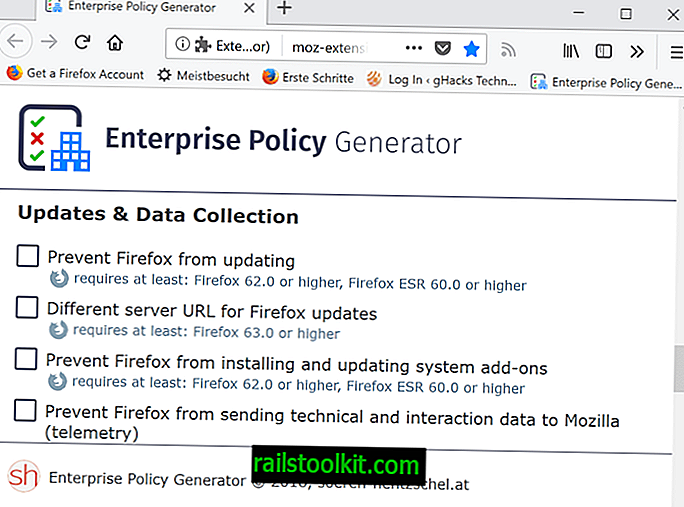
De functie wordt echter niet volledig verwijderd. De onlangs geïntroduceerde beleidsengine biedt een optie om updates in Firefox volledig te blokkeren.
Firefox-gebruikers en systeembeheerders hebben twee opties om beleid te gebruiken. Ze kunnen handmatig een beleid.json-bestand maken en dit vullen met het juiste beleid, of in plaats daarvan de uitstekende Enterprise Policy Generator gebruiken.
Installeer gewoon de extensie in de Firefox-webbrowser en open de instellingen met een klik op het pictogram. Zoek updates en gegevensverzameling en controleer het beleid "Voorkomen dat Firefox wordt bijgewerkt". Het beleid vereist Firefox ESR 60 of hoger of Firefox 62 of hoger.
De add-on maakt een beleidsbestand dat u in de distributiemap van de Firefox-installatie moet plaatsen.
Aanvullende informatie over beleidsondersteuning is hier beschikbaar.
De optie Register
Firefox-gebruikers kunnen ook wijzigingen aanbrengen in het Windows-register als ze Windows gebruiken om automatische updates uit te schakelen.
- Open het startmenu.
- Typ regedit.exe en selecteer het resultaat.
- Bevestig de UAC-prompt die kan worden weergegeven.
- Ga naar HKEY_LOCAL_MACHINE \ Software \ Policies \ Mozilla \ Firefox.
- Als een van de sleutels niet bestaat, maakt u deze met een rechtermuisknop op de vorige sleutel en selecteert u Nieuw> Sleutel.
- Klik met de rechtermuisknop op Firefox en selecteer Nieuw> Dword (32-bits) waarde.
- Noem het DisableAppUpdate.
- Stel de waarde in op 1.
Het proces schakelt updates in Firefox uit. U moet Firefox na het aanbrengen van de wijziging handmatig bijwerken of de wijziging ongedaan maken door de nieuwe waarde in het register uit te schakelen.
Slotwoorden
Hoewel het over het algemeen niet wordt aanbevolen om de installatie van updates uit te schakelen, moet de gebruiker naar mijn mening die beslissing nemen. Ja, het zou geweldig zijn als alle gebruikers de nieuwste versie van Firefox zouden gebruiken, maar gebruikers hebben meerdere redenen om niet te willen updaten.
Hoewel het moeilijker is om het controleren van updates volledig in Firefox te blokkeren, bestaat er nog steeds een optie om dit te doen, zelfs in Firefox 63 en toekomstige versies uitgebracht na Firefox 63.
Nu u : hoe gaat u om met updates in Firefox? (via Deskmodder / Sören Hentzschel)














